VMware虚拟机安装统信UOS操作系统后的一些设置;

1、启用ssh连接
1 | sudo apt install openssh-server //默认已安装 |
2、启用root的ssh连接,默认root不能ssh连接
1 | 编辑sshd配置文件,将#PermitRootLogin prohibit-password的#删除,将prohibit-password更改为yes |
VMware虚拟机安装统信UOS操作系统后的一些设置;

1 | sudo apt install openssh-server //默认已安装 |
1 | 编辑sshd配置文件,将#PermitRootLogin prohibit-password的#删除,将prohibit-password更改为yes |
CentOS7操作系统安装Oracle11G数据库步骤:

1 | groupadd oinstall |
Oracle用户密码:nitd***6888
system用户密码:nitd***6888
1 | mkdir -p /data/oracle #oracle数据库安装目录 |
1 | cat /proc/version |
CentOS7操作系统安装MySQL8数据库步骤:
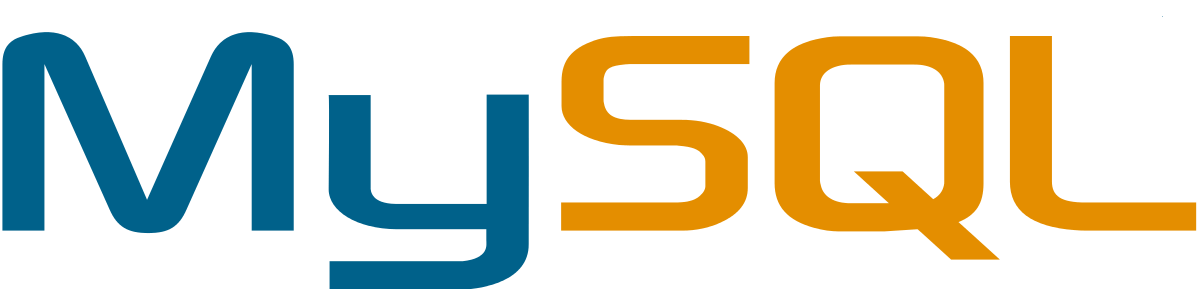
1 | 查看命令:rpm -qa|grep mariadb |
1 | //必须安装 |
1 | //查看状态 |
VMware虚拟机安装CentOS操作系统,以下内容为安装注意事项和说明。

带GUI的服务器(FTP服务器、Linux的远程管理)
DH***6888
kgdit
1 | //查看防火墙状态 |
1 | #查看防火墙状态 |
电脑在使用过程中占用磁盘和CPU过高,导致电脑反应缓慢,查看任务管理器是Microsoft Compatibility Telemetry服务占用磁盘和CPU。
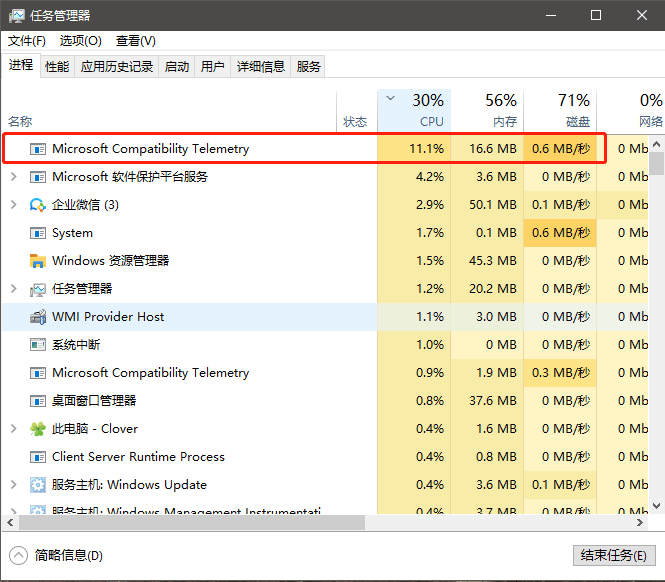
Microsoft Compatibility Telemetry是微软下的一个监测数据收集服务,如果加入Microsoft客户反馈改善计划,该服务就会在监测系统异常并收集反馈到微软,禁用Microsoft Compatibility Telemetry任务计划即可解决问题。
1、打开开始菜单,找到Windows管理工具下的任务计划程序;
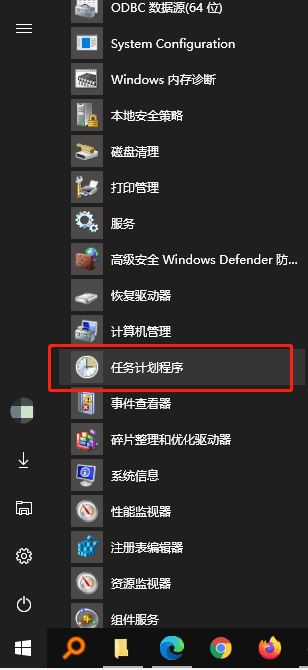
2、展开任务程序左侧导航,任务计划程序库-Microsoft-Windows-Application Experience,然后在右面的任务计划中找到Microsoft Compatibility Telemetry计划;
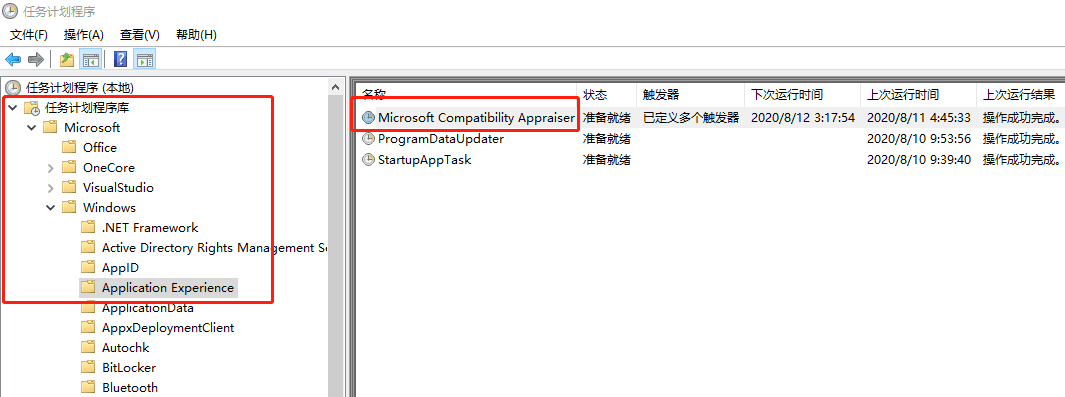
3、在该任务计划上点击右键禁用该任务计划;
Hyper-V是微软的虚拟化产品,是采用类似Vmware ESXi的基于hypervisor的技术,能够实现桌面虚拟化。
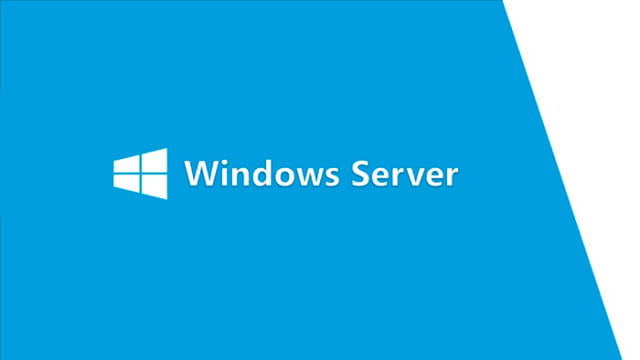
软件硬件要求:
2、Windows Server 2008 R2或Windows 7及以上操作系统;
3、硬件虚拟化,[Intel vt](https://baike.baidu.com/item/Intel vt/2091588)或AMD-v;
5、内存最低限度为2GB。
Windows server 2019 安装Hyper-V具体图文说明如下
通过开始菜单,启动服务器管理;
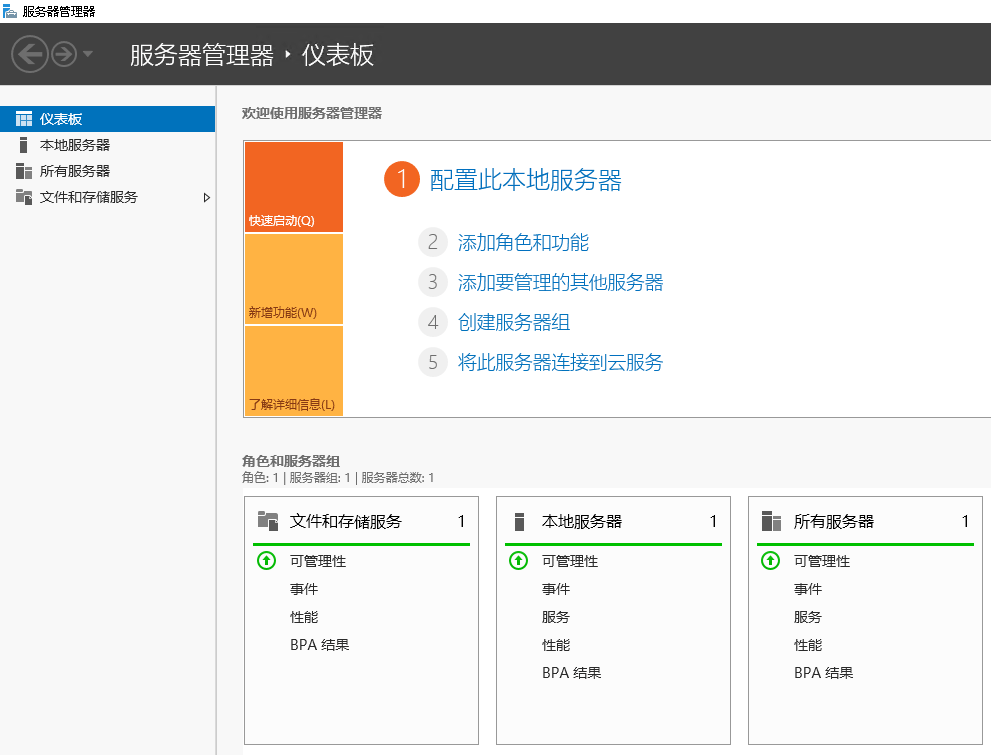
点击“添加角色和功能”,弹出添加功能向导,点击“下一步”;
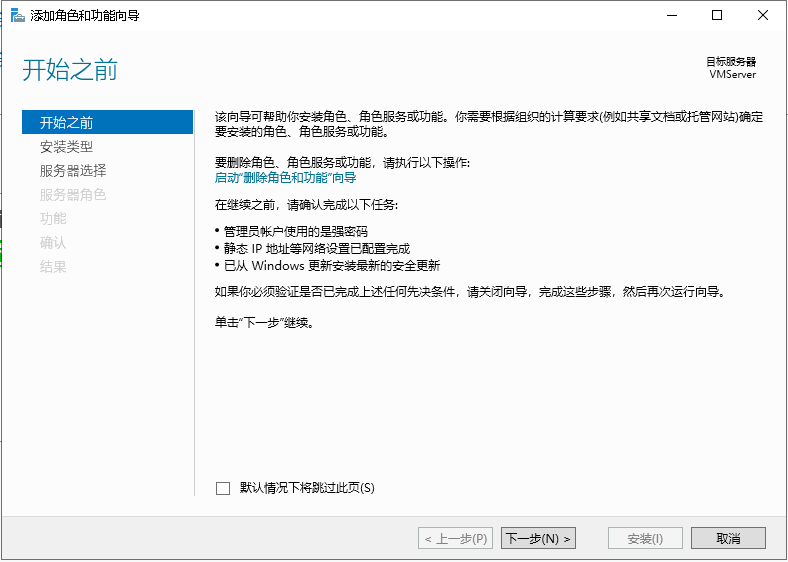
根据需求选择“安装类型”,由于我是本地安装,所以选择“基于角色或基于功能安装”,点击“下一步”;
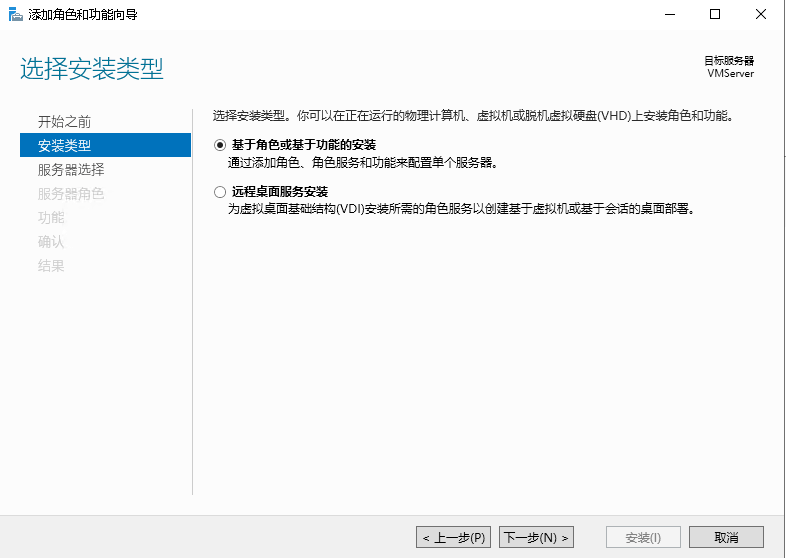
主要记录hexo部署过程的一些配置,其中从标题2.0开始,设置主要对应hexo6.1版本
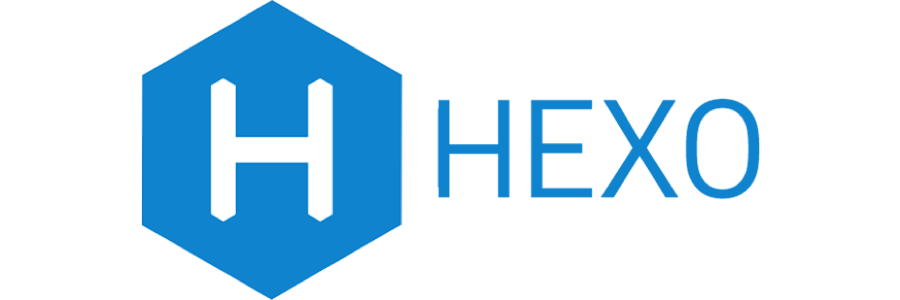
删除了\hexo\node_modules\hexo-theme-landscape\source\js目录下script.ejs文件58-63行
1 | '<div class="article-share-links">', |
删除了\hexo\node_modules\hexo-theme-landscape\layout\_partial目录下head.ejs文件32-34行
1 | <% if (config.highlight.enable){ %> |
主题目录:\hexo\node_modules\hexo-theme-landscape
banner目录:\hexo\node_modules\hexo-theme-landscape\source\css\images
favicon目录:\hexo\node_modules\hexo-theme-landscape\source
注意:如果将favicon图标和banner放在一起,需要修改主题的配置文件为:favicon: “/css/images/favicon.png”
站内搜索:\hexo\node_modules\hexo\lib\plugins\helper,将目录下search_form.js文件内的“google.com”修改为“bing.com”